Oldukça mümkün yerleştirmek cihazınız Macbook Air Kaybettiyseniz veya bilgisayarınızı çaldırdıysanız. Aslında, Apple yapmanıza olanak sağlaryerelleştirmeyi etkinleştir onları mümkün olan en kısa sürede bulabilmek için çeşitli cihazlarınızın Tabii ki, kullanarak görmek için coğrafi konum cihazınızdan Macbook Air, işlevselliği yapılandırmanız gerekecek Mac'imi bul yukarı akış. Bu özellik cihazınızda etkinleştirilmemişse Macbook Air önce kayıp veya cilt ikincisinden, cihazınızı bulamayacaksınız. Bu nedenle, bu makalede izlemeniz gereken farklı adımları bulacaksınız. yerleştirmek cihazınız Macbook Air. İyi okumalar!
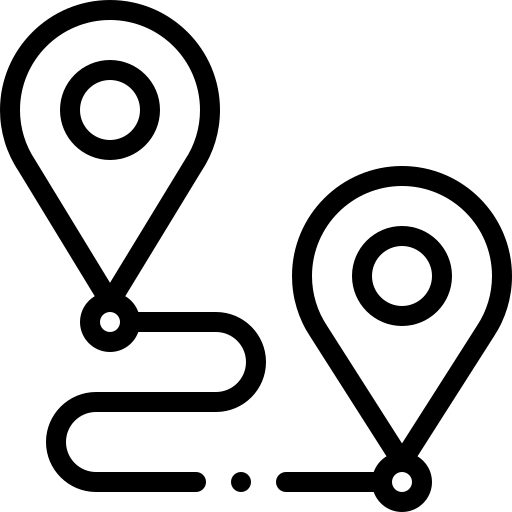
Bir Macbook Air cihazı bulmadan önce ne yapılmalı?
Özelliği kullanabilmek için Mac'imi bul cihazınızda Macbook Air, zorunda kalacaksın yukarı akışı yapılandır. Bunu yapmak için aşağıdaki gibi ilerlemeniz gerekecek:
- Menüyü aç Elma (bilgisayar ekranınızın sol üst köşesinde bulunan küçük siyah elma) cihazınızda Macbook Air
- Tıkla Sistem Tercihleri
- basın Güvenlik ve gizlilik
- Tıkla Confidentialité
- Tıkla Yerelleştirme hizmeti ve gizlilik
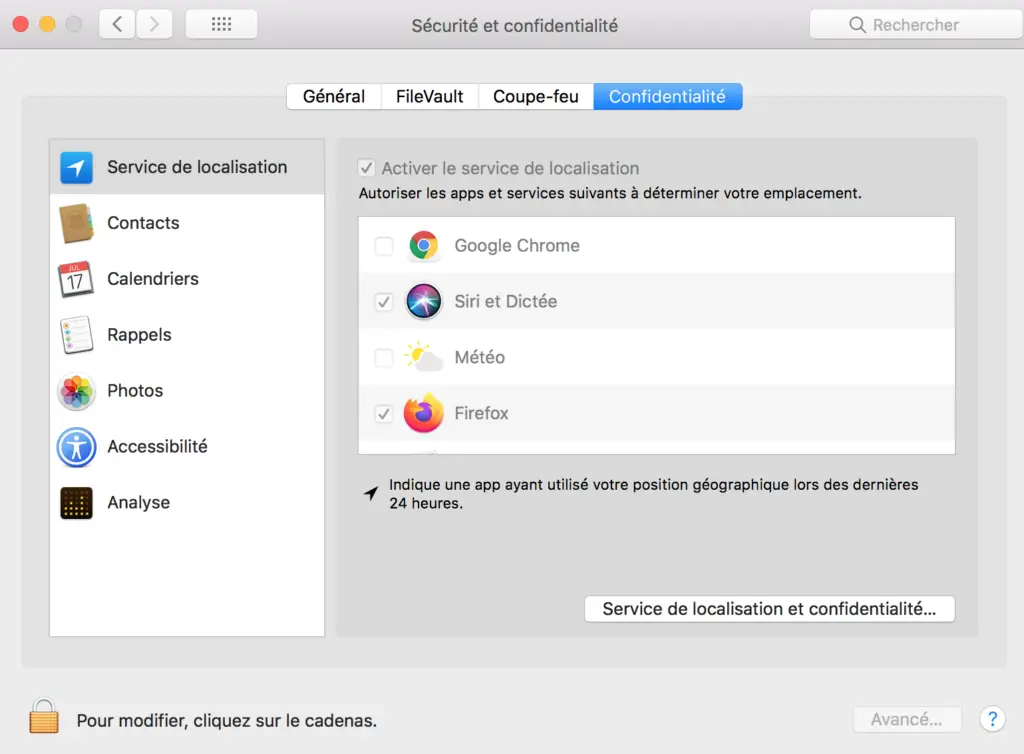
- seçmek Konum hizmetini etkinleştirin
- Şimdi seçin yerleştirmek bilgisayar ekranınızda görüntülenen uygulamalar listesinde
Le konum servisi şimdi aktive. Şimdi yapılandırmanız gerekir Mac'imi bul cihazınızda Macbook Air:
- Menüyü aç Elma cihazınızda Macbook Air
- Tıkla Sistem Tercihleri
- ter tıklayın Apple kimliginiz (oturum açmadıysanız, Apple Kimliğinizi ve ilgili şifreyi girmeniz gerekecektir)
- basın iCloud
- basın Mac'imi bul
- Tıkla izin
Artık yetki verdiniz Mac'imi bul cihazınızı izlemek için Macbook Air. Emin olun Yerelleştirme hizmeti et yerleştirmek oyunda aktif Güvenlik ve gizlilikiçinde bulacağınız tercihleri cihazınızdan Macbook Air.
Bir Macbook'un coğrafi konumunu belirlemek için izlenecek adımlar
Özelliği başarıyla etkinleştirdiyseniz Mac'imi bul cihazınızda Macbook Air ve sen arıyorsun coğrafi konum belirlemek, işte izlenecek adımlar:
- açık yerleştirmek
- Sekmeyi seçin aletleri uygulamada yerleştirmek iPhone'unuzdan (veya başka bir cihazdan) Apple)
- Bağlanmak iCloud Apple Kimliğinizi ve parolanızı kullanarak Tüm cihazlar
- Cihazınızı seçin Macbook Air mevcut konumunu bir harita üzerinde görselleştirebilmek için
artık yapabilirsin coğrafi konum belirlemek cihazınız Macbook Air ve böylece mümkün kayıp durumunda bulveya yakınlaşmak hırsızlık durumunda polis hizmetleri. Gerçekten de, cihazınızı çalan bir kişinin doğrudan evine gitmemenizi şiddetle tavsiye ederiz. Macbook Air çünkü cihazınızı bulsanız bile Macbook Air bir olabilir hata payı. Var yasadışı önceden yetkilendirilmeden insanlara gitmek.

